[Täysi opas] Kuinka nollata SMC Macissa
SMC-nollaus on tärkeä osa Intel-pohjaista Macialaitteet. Voit käyttää MacBook Prosta eri Mac-versiota iMaciin, mutta lopulta käytät Intel-prosessorikäyttöistä Mac-laitetta ja SMC on kyseisen prosessorin alijärjestelmä. Tietäen SMC-palautuksesta ja SMC: n nollaaminen MacBookissa on erittäin tärkeä. Se auttaa sinua ylläpitämään laitettasi kunnolla ja sinun ei tarvitse ajaa mihinkään palvelukeskukseen aina, kun luulet, että Macissa on jotain vikaa. Useimmiten yksinkertainen SMC-nollaus ratkaisee ongelman.
- Osa 1: Mikä on SMC ja mitä se hallitsee
- Osa 2: Kun tarvitaan SMC-nollaus
- Osa 3: SMC: n nollaaminen Macissa
Osa 1: Mikä on SMC ja mitä se hallitsee?
Applen Macintosh-tietokoneet on suunniteltuIntel-pohjaiset prosessorit ja järjestelmänhallintaohjain tai yleisesti tunnettu SMC on osa prosessorin osajärjestelmää. Se on enemmän tai vähemmän samankaltainen kuin Intelin Intel-pohjaisten Mac-tietokoneiden SMU- tai PMU-järjestelmä.
SMC ohjaa siis periaatteessa Macin eri tekijöitä, mukaan lukien joitakin hyvin matalan tason ominaisuuksia, mutta vain Intel-pohjaisissa tietokoneissa. SMC-toimintoja ovat:
- Se vastaa virtapainiketta.
- Kun avaat tai suljet Macin näytön kannen, SMC vastaa siihen.
- Se vastaa myös akunhallintaan.
- Lämmönhallinta ja SMS, tunnetaan myös nimellä Sudden Motion Sensor.
- Ympäristön valon tunnistaminen ja näppäimistön taustavalon tunnistaminen kuuluvat myös luetteloon.
- Laitteessa on myös SIL- tai Status-merkkivalon hallinta ja akun tilan merkkivalo.
- SMC valitsee myös Mac-näytön sisäiset ja ulkoiset videolähteet.
Osa 2: Kun tarvitset SMC-palautuksen?
Joten, miten tiedät, kun tarvitset Macin palauttamisen SMC: lle? On vain vähän viitteitä, mikä tarkoittaa, että tietokoneesi tarvitsee välittömästi SMC-nollauksen. Ne on lueteltu alla:
- Jos tietokoneen puhaltimet pyörivät suurimmalla nopeudella, mutta et tee mitään raskasta työtä, sinun pitäisi SMC palauttaa laitteen.
- Jos näppäimistön taustavalo tai tilan merkkivalo näyttää epänormaalia käyttäytymistä.
- Jos virtapainike ei vastaa.
- Jos akku ei lataudu oikein tai Mac on menossa lepotilaan tekemättä mitään.
- On myös muita syitä, kuten akun merkkivalon ongelmat, epänormaali taustavalon näyttö tai näytön kansi ei reagoi oikein, kun suljet tai avaat sen.
- Jos sinulla on MagSafe-virtalähde-LED ja se ei lataudu oikein.
- Macin suorituskyky on hidastunut.
- USB-C-portti ei toimi oikein.
- Lopuksi, jos viimeisimmän Mac Pron I / O-portissa oleva valaistus ei käynnisty, kun siirrät tietokonetta, tarvitset SMC-nollauksen.
Joten nämä ovat muutamia syitä, joiden vuoksi SMC palauttaa laitteen. Jos kohtaat näitä kysymyksiä milloin tahansa, laitteellesi olisi turvallista, jos suoritat SMC-palautuksen välittömästi.
Osa 3: SMC: n nollaaminen Macissa
Apple on valmistanut eri versioitaMac-laitteet. On MacBook Pro, MacBook Air, iMac, Mac Mini, Mac Pro, iMac Pro. SMC-nollausprosessi vaihtelee käytettävän Mac-mallin mukaan.
Palauta SMC MacBook Pro / Air -laitteella
Jos haluat tietää MacBookin palauttamisesta SMC: hen, niinensin on määritettävä käyttämäsi MacBookin malli. Koska laitteiden vanhemmissa malleissa on irrotettavia paristoja ja vuoden 2009 jälkeen valmistetuissa malleissa ei ole irrotettavia paristoja. SMC-nollausprosessi on siis erilainen akun tilan mukaan. Molemmat menetelmät on laadittu alla:
MacBook Pro / Air ja irrotettava akku
1. Ensinnäkin sinun täytyy sammuttaa laite.
2. Poista akku nyt.
3. Paina ja pidä virtakytkintä painettuna vain noin 5 sekuntia.
4. Aseta akku uudelleen.
5. Käynnistä laite.

MacBook Pro / Air ei-irrotettavalla akulla:
1. Siirry ensin Apple-valikkoon ja sammuta laite.
2. Tämän jälkeen sinun on painettava “Shift + Control + Option” -painikkeita ja paina ja pidä virtakytkintä painettuna samanaikaisesti.
3. Näitä painikkeita pitää pitää vain noin 10 sekunnin ajan.
4. Sitten vapauta ne samanaikaisesti.
5. Nyt sinun on käynnistettävä laite uudelleen.

Näin voit nollata SMC: n MacBook Prossa tai Airissa.
Palauta SMC iMacissa, Mac Mini / Pro: ssa
Jos haluat tietää, miten SMC palautetaan iMacissa tai Mac Mini- tai Mac Prossa, lue seuraavat vaiheet oikein:
1. Ensinnäkin sinun täytyy sammuttaa laite. Joten sinun täytyy mennä Apple-valikkoon iMacista ja sammuttaa se.

2. Kun laite on sammutettu, irrota virtajohto.
3. Kun olet irrottanut johdon, sinun on odotettava noin 15-20 sekuntia.
4. Liitä sitten virtajohto uudelleen.
5. Odota nyt 5 sekuntia ja kytke se päälle painamalla iMacin virtakytkintä.
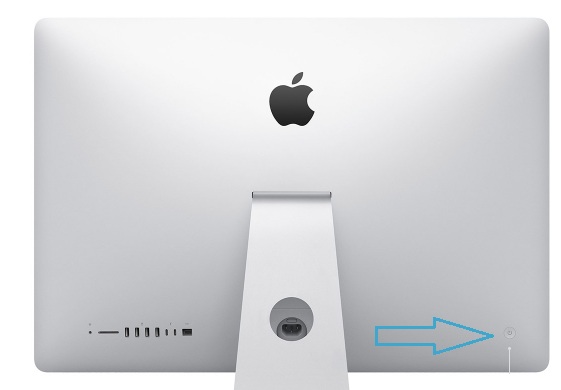
Mac Mini / Pro:
1. Sammuta laite
2. Irrota virtajohto ja odota 15-20 sekuntia.
3. Liitä virtajohto uudelleen.
4. Odota jonkin aikaa ja käynnistä virta painamalla virtakytkintä.

Palauta SMC iMac Pro -ohjelmassa
Jos haluat tietää, miten SMC palautetaan iMacissa, toimi seuraavasti:
1. Sinun on ensin suljettava iMac Pro. Siirry Apple-valikkoon ja sulje se.

2. Kun olet sammuttanut laitteen, sinun on painettava virtakytkintä yli 8 sekunnin ajan.
3. Vapauta kytkin ja odota muutama sekunti.
4. Käynnistä laite uudelleen painamalla virtakytkintä.
johtopäätös
Tietäen, miten SMC-nollaus on tärkeä osaApplen valmistaman laitteen avulla se on pohjimmiltaan Mac tai jokin Mac-versio. Jos tiedät SMC-nollauksen jälkeen, sinun ei tarvitse ajaa lähimpään Apple-myymälään joka kerta, kun laite toimii väärin. Se antaa sinulle myös tietoa ja voimaa pitää laite kunnolla. Myös jos olet huolissasi siitä, että jotkut tärkeät tiedot poistetaan vahingossa tai olet kadottanut joitakin tiedostoja, suosittelemme, että siirryt voimakkaan kolmannen osapuolen sovellukseen, https://www.tenorshare.com/products/mac-data-recovery .html palauttaa menetetyt tai poistetut tiedot. Se on erittäin tehokas ja nopea!





![[Koko opas] Miten Soft Reset iPhone 6 / 6s](/images/iphone-tips/full-guide-how-to-soft-reset-iphone-66s.jpg)
![[Täysi opas] Korjaa jäädytetty näyttö iPhone](/images/iphone-fix/full-guide-fix-a-frozen-screen-iphone.jpg)



![[Täysi opas] Miten ratkaista iOS 12 Ei ilmoituksia Virhe](/images/ios-12/full-guide-how-to-solve-ios-12-no-notifications-error.jpg)